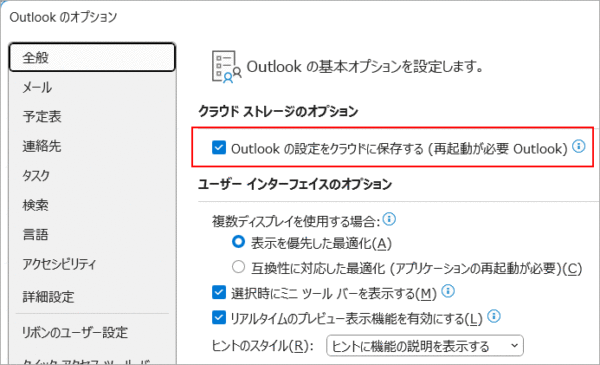先月頃からOutlookを開くと毎回「アイテムを開いている間にOutlookが閉じました。前回のセッションからそれらのアイテムを再開しますか?」と表示されるようなった。
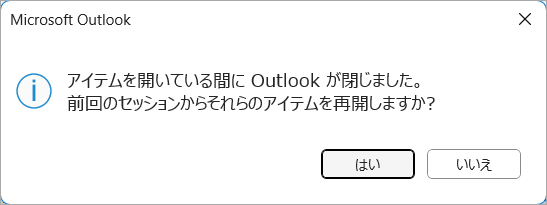
「はい」「いいえ」どちらをクリックしても毎回表示される。
Microsoft365だと、「起動時の設定」→ Outlook が開いた場合のプルダウンから「以前のアイテムを再度開かない」を選んだら解決するようだが、私のOfficeは2019なのでその項目がない。
ネットで対処方法をいろいろと調べたが下記の方法が1番手軽で有効のようだ。その方法とは…
セーフモードで起動すること
Officeにはセーフモードで起動する方法がある。
「アイテムを開いている間にOutlookが閉じました」の対処方法
コントロールキー(Ctrlキー)を押しながらOutlookをダブルクリックする。「Ctrlキーが押されたままになっています。Outlookをセーフモードで起動しますか?」と聞いてくるので「はい」をクリックする。
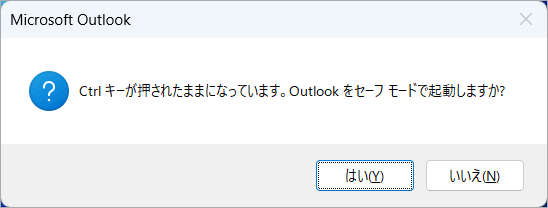
その後、プロファイルの選択画面が表示されるので、「OK」をクリックする。
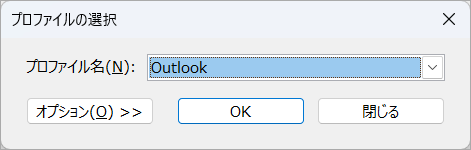
この処理をした後は「アイテムを開いている間にOutlookが閉じました」がほぼ表示されなくなった。ほぼ…と言うのが、数週間後また表示されたので、また「セーフモード」で起動したら、その後「アイテムを開いている間にOutlookが閉じました」が表示されなくなった。1回だけ表示されただけで後は普通に使えている。
※別解
Outlookのオプションの設定を変更したら一時期「アイテムを開いている間にOutlookが閉じました」が表示されなくなったが、私場合、またその後表示されるようになった。
Outlookのオプション → 全般 →「Outlookの設定をクラウドに保存する」のチェックを外すと解消される場合もあるので、こちらも試してみる価値あるかも…。